Kuinka kirjoittaa muistiinpanoja iPhonen aloitusnäytölle

Jos haluat nähdä muistiinpanot suoraan iPhonen aloitusnäytöllä, voit asentaa Sticky Widgets -sovelluksen, joka tukee asennusta iOS 14:ssä.

iPhonessa on sisäänrakennettu Notes-järjestelmän sovellus, ja käyttäjillä on myös monia muistiinpanosovelluksia iPhonessa lisäkäyttöä varten. Pohjimmiltaan sen käyttäminen edellyttää kuitenkin, että avaat sovelluksen muistiinpanojen kirjoittamista ja sisällön katselua varten. Jos haluat nähdä muistiinpanot suoraan iPhonen aloitusnäytöllä, voit asentaa Sticky Widgets -sovelluksen, joka tukee asennusta iOS 14:ssä. Tämän sovelluksen avulla voit lisätä muistiinpanoja iPhonen tai iPadin aloitusnäyttöön monessa eri koossa. valitse värejä tai jopa hymiöitä lisättäväksi muistiinpanoihin. Alla oleva artikkeli opastaa sinua käyttämään Sticky Widgets -sovellusta iPhonessa.
Ohjeet muistiinpanojen luomiseen iPhonen näytöllä
Vaihe 1:
Asennamme Sticky Widgets -sovelluksen iPhoneen alla olevan linkin mukaisesti.
Vaihe 2:
Palaa iPhonen aloitusnäyttöön ja pidä näyttöä painettuna ja valitse sitten pluskuvake . Napsauta seuraavaksi Sticky Widgets -apuohjelmaa . Valitse widgetin koko ja napsauta sitten Lisää widget .
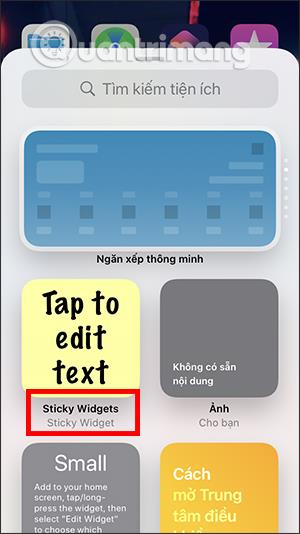
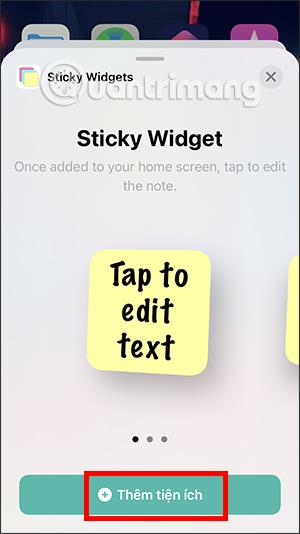
Vaihe 3:
Muistiinpanot-apuohjelma ilmestyy välittömästi näytölle. Napsauta muistiinpanoa syöttääksesi muistiinpanon sisällön. Näyttää käyttöliittymän muistiinpanojen kirjoittamista varten. Huomaa, että ilmaisella versiolla voit käyttää vain nykyistä käyttöliittymää, eikä muita mukautuksia ole. Jotta voit avata lisää ominaisuuksia käyttöliittymän muuttamiseksi, sinun on käytettävä rahaa.
Tämän seurauksena näet huomautuksen suoraan päänäytössä. Jos haluat muokata, napsauta muistiinpanoapuohjelmaa lisätäksesi sisältöä ja napsauta Tallenna tallentaaksesi.
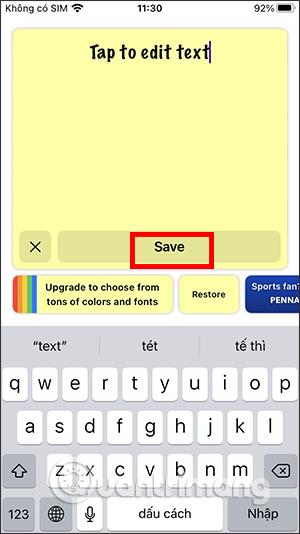
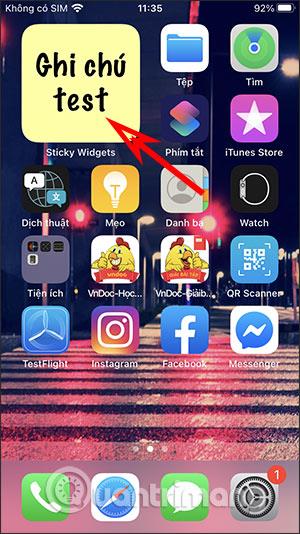
Katso lisää:
Sound Check on pieni mutta varsin hyödyllinen ominaisuus iPhone-puhelimissa.
iPhonen Photos-sovelluksessa on muistiominaisuus, joka luo kokoelmia valokuvista ja videoista musiikin kanssa, kuten elokuva.
Apple Music on kasvanut poikkeuksellisen suureksi julkaisunsa jälkeen vuonna 2015. Se on tähän mennessä maailman toiseksi suurin maksullinen musiikin suoratoistoalusta Spotifyn jälkeen. Musiikkialbumien lisäksi Apple Music tarjoaa myös tuhansia musiikkivideoita, 24/7-radioasemia ja monia muita palveluita.
Jos haluat taustamusiikkia videoihisi tai tarkemmin sanottuna äänittää soivan kappaleen videon taustamusiikkina, on olemassa erittäin helppo ratkaisu.
Vaikka iPhonessa on sisäänrakennettu sääsovellus, se ei toisinaan tarjoa tarpeeksi yksityiskohtaisia tietoja. Jos haluat lisätä jotain, App Storessa on paljon vaihtoehtoja.
Albumeista olevien kuvien jakamisen lisäksi käyttäjät voivat lisätä valokuvia jaettuihin albumeihin iPhonessa. Voit lisätä kuvia automaattisesti jaettuihin albumeihin ilman, että sinun tarvitsee työskennellä albumista uudelleen.
On kaksi nopeampaa ja yksinkertaisempaa tapaa asettaa ajastin/ajastin Apple-laitteellesi.
App Storessa on tuhansia upeita sovelluksia, joita et ole vielä kokeillut. Yleisimmät hakutermit eivät välttämättä ole hyödyllisiä, jos haluat löytää ainutlaatuisia sovelluksia, eikä ole hauskaa aloittaa loputonta vierittämistä satunnaisten avainsanojen avulla.
Blur Video on sovellus, joka sumentaa kohtauksia tai mitä tahansa sisältöä, jonka haluat puhelimeesi, jotta voimme saada haluamamme kuvan.
Tämä artikkeli opastaa sinua asentamaan Google Chromen oletusselaimeksi iOS 14:ssä.









